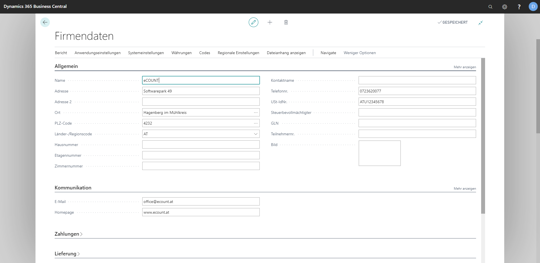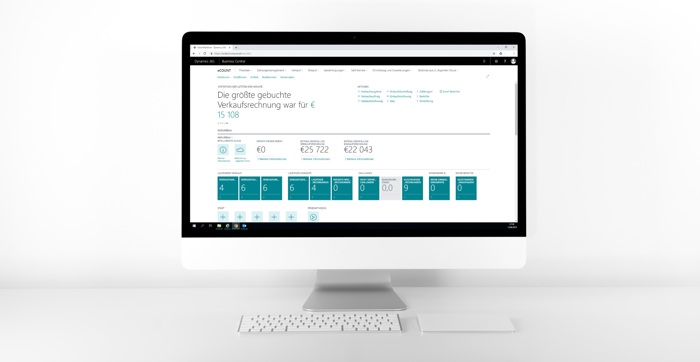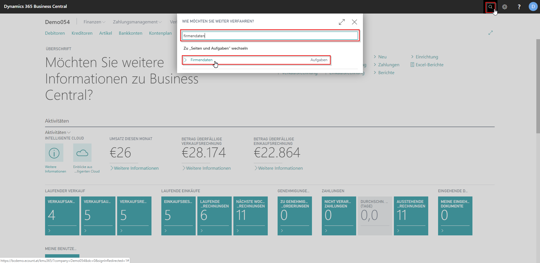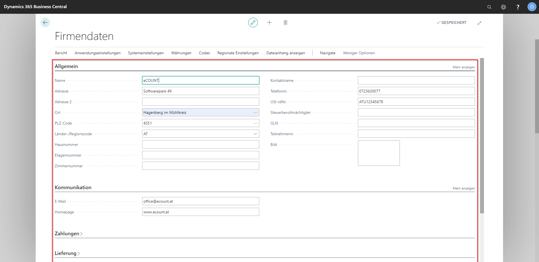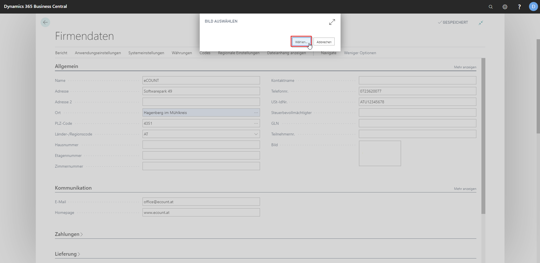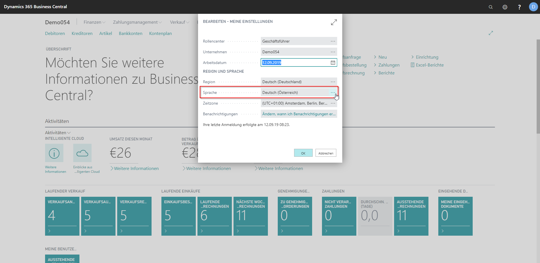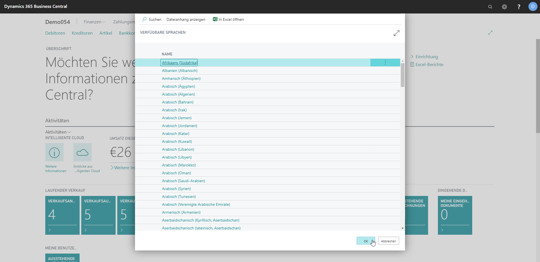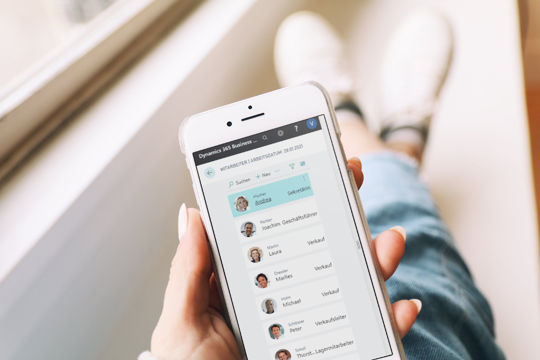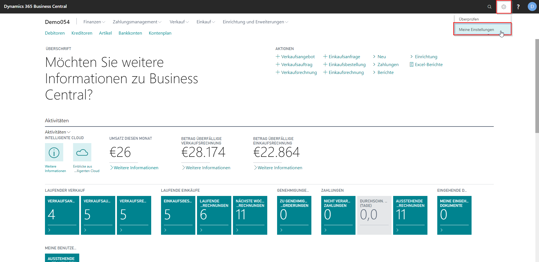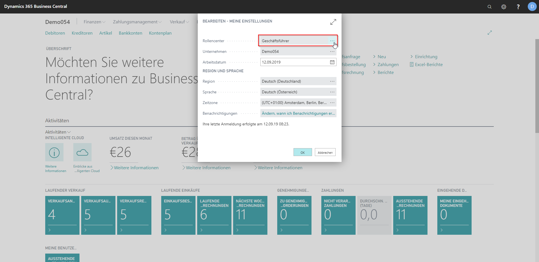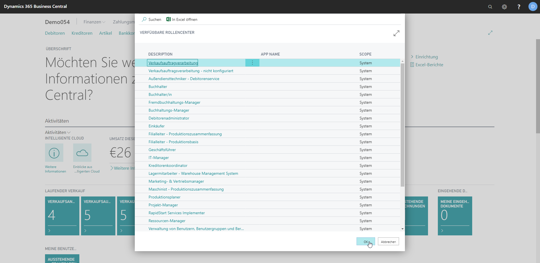Im folgenden Tutorial möchten wir Ihnen erklären, wie eCOUNT Dynamics 365 Business Central in Ihrem Unternehmen eingerichtet wird.
Einrichtungen Ihres eCOUNT Dynamics 365 Business Central
In den ersten Schritten haben Sie bereits einen Einblick in die Startseite und die Hauptbereiche des ERP-Systems eCOUNT Dynamics 365 Business Central erhalten. Nun werfen wir einen Blick auf die Einrichtung der Software, angepasst an Ihren Betrieb.
Zu einem Großteil ist unser ERP-System bereits nach Anforderungen des österreichischen Steuerrechts, UBG und BAO vorkonfiguriert.
Um auf jeden Unternehmer und individuelle Bedürfnisse einzugehen, nimmt das eCOUNT-Team in Absprache mit dem Kunden alle wichtigen Grundeinstellungen vor.
Das Anlegen der Benutzer, deren Rollen und Berechtigungen werden gemeinsam mit dem Kunden abgeklärt und von eCOUNT in das System integriert. Auf Wunsch kann das E-Mail-Konto ebenfalls eingebunden werden. Die Voraussetzung hierfür ist ein Microsoft 365 Account oder ein lokaler Exchange-Server.
Verfügen Sie über die notwendige Berechtigung, so können Sie die Firmendaten im ERP-System einsehen oder ändern. Geben Sie dazu im Suchfeld, dargestellt als Lupe, den Begriff "Firmendaten" ein und öffnen Sie die Seite.
Optimieren Sie Ihre Geschäftsprozesse
mit eCOUNT Dynamics 365 Business Central
Firmendaten
Sofern Sie über die Berechtigung verfügen, Firmendaten zu ändern, können Sie dies ganz einfach und in wenigen Schritte in Ihrer Business Software selbst erledigen. Dazu verwenden Sie die Suchfunktion und wählen die Aufgabe "Firmendaten". Sie können nun Informationen ändern oder hinzufügen. Mit einem Klick auf Ihr hinterlegtes Logo, ist es auch ein Leichtes das Logo auszutauschen.
Sind alle Firmendaten korrekt erfasst, klicken Sie auf den Pfeil links oben um die Bearbeitung abzuschließen. In eCOUNT Dynamics 365 Business Central ist es nicht notwendig gesondert zu speichern. Die Business Software erledigt dies automatisch.
Sprache und Spracheinstellungen
eCOUNT Dynamics 365 Business Central bietet Ihnen eine Vielzahl von Sprachen an. Von Afrikaans bis Zentralkurdisch haben Sie die Möglichkeit jedem Benutzer die gewünschte Sprache zu vergeben.
Wählen Sie dafür die Benutzereinstellungen rechts oben im Browser. Unter "Meine Einstellungen" können Sie Region sowie Sprache definieren.
Wie Sie sehen erfordert die Einrichtung lediglich das Eintragen der wichtigsten Informationen. Das Programm ist danach sofort einsatzbereit!
Wollen Sie einen neuen Kontakt anlegen?
Hier erfahren Sie, wie!
Möchten Sie mehr darüber erfahren, wie Sie Lieferanten anlegen?
Klicken Sie hier!
Festlegen von Benutzerrollen
Eine große Auswahl an vordefinierten Rollen ermöglicht Ihnen, die für Sie richtige Rolle einzustellen. Das Team von eCOUNT berät Sie nach Bestellung von Dynamics 365 Business Central, welche Rolle für Ihre/n Benutzer und Ihr Unternehmen die Ideale ist.
In der Regel wird die vergebene Rolle anschließend nicht mehr verändert. Sollten Sie dennoch die Benutzerrolle wechseln wollen, tun Sie dies in den Einstellungen Ihres Benutzers. Rufen Sie dafür das Rollencenter auf und wählen die von Ihnen gewünschte Benutzerrolle. Ändern Sie die Rolle, ist eine Ab- und Anmeldung vom System erforderlich, damit die neue Rolle aktiviert wird.
Kostenlose 1:1 Live-Demo
Nutzen Sie unseren kostenlosen Service einer individuellen online Präsentation für das Produkt Ihrer Wahl.
ERP 30 Tage testen
Testen Sie eCOUNT Dynamics 365 30 Tage kostenlos als Vollversion und probieren Sie alle Features aus.
Finanzbuchhaltung /
Warenwirtschaftssystem
Die cloudbasierte ERP-Software für Finanzbuchhaltung, Einkauf & Verkauf sowie Warenwirtschaft & Lagerverwaltung auf Basis Microsoft Dynamics 365 maßgeschneidert für KMU, Gewerbe- und Handelsbetriebe.
ab
€ 85.-
mtl. im Jahresabo
Alle Features von eCOUNT
im Überblick
Vom Angebot über Finanzielles bis hin zum Workflow, decken die Features von eCOUNT alle Aufgaben in Ihrem Unternehmen ab.
DMS 30 Tage testen
Testen Sie eCOUNT Dokumentenverwaltung 30 Tage unverbindlich als Vollversion und probieren Sie alle Features aus.
Anwendungsbeispiel
Business Software für Gärtner
Hier zeigen wir Ihnen die einfache Bedienung unserer Cloudlösung.
Anwendungsbeispiel
Business Software für Elektriker
Anhand dieses Beispiels zeigen wir Ihnen die spielend leichte Bedienung von eCOUNT Dynamics 365.
Anwendungsbeispiel
Business Software für Glaserei
ERP-System für das Baunebengewerbe | Effiziente Koordination von der Baustelle bis ins Büro - dank eCOUNT Gewerbe 365
Anwendungsbeispiel
Business Software für Fahrradhändler
Dieses Praxisbeispiel ziegt Ihnen, wie eCOUNT smart business software im Geschäftsalltag eines Fahrradhändlers integriert und verwendet wird.
Hier finden Sie weitere Tutorials zu eCOUNT Dynamics 365 Business Central
Business Central
Tutorials
Erleben Sie den Umgang mit der Unternehmenssoftware in den ausführlichen Tutorials. Von der Einrichtung des Profils, über die ersten Schritte bis zu Einkauf, Verkauf und der Verwendung des CRM-Tools.
Tutorial |
Anwendungstipps
6 hilfreiche Tipps zur Anwendung in eCOUNT Dynamics 365 Business Central.
Tutorial |
Angebot anlegen
In diesem Tutorial erfahren Sie, wie ein Kundenangebot in dem cloudbasierten ERP-System von eCOUNT erstellt wird.
Tutorial |
Verkaufsrechnung erstellen
Wie erstellt man eine Ausgangsrechnung in eCOUNT Dynamics 365 Business Central? Wie erstelle ich eine Gutschrift?
Tutorial |
Bestellung anlegen
In diesem Tutorial erklären wir Ihnen in einfachen Schritten, wie eine Bestellung zu einem bestehenden Lieferanten angelegt wird.
Tutorial |
Wareneingang und Einkaufsrechnung buchen
In diesem Tutorial erklären wir Ihnen, wie man Wareneingänge und Eingangsrechnungen inkl. Einkaufsgutschriften in nur wenigen Schritten bucht.
Tutorial |
Kunden anlegen
In diesem Tutorial erklären wir Ihnen, wie man in wenigen Schritten einen neuen Kunden in dem ERP-System eCOUNT Dynamics 365 Business Central erstellt.
Tutorial |
Auftrag erstellen
In diesem Tutorial zeigen wir Ihnen, wie Sie ganz einfach einen Auftrag erstellen.
Tutorial |
Artikel anlegen
In diesem Tutorial möchten wir Ihnen das Erstellen von Artikeln in einfachen Schritten anschaulich erklären.
Tutorial |
Verkaufschance anlegen
Wie legt man eine Verkaufschance in eCOUNT Dynamics 365 Business Central an? Wir zeigen es Ihnen in diesem Tutorial.
Tutorial |
Mitarbeiter anlegen
Erfahren Sie hier, wie Sie Ihre Mitarbeiter in eCOUNT Dynamics 365 Business Central einpflegen oder neue Mitarbeiter anlegen.
Tutorial |
Finanzen
In diesem Tutorial geben wir Einblick in das Thema Finanzen.
Tutorial |
Mahnungen erstellen
Zahlungen Ihrer Debitoren bleiben aus? Hier erfahren Sie, wie Sie Mahnungen in eCOUNT Dynamics 365 Business Central erstellen!
Tutorial |
Währungen
In diesem Tutorial wollen wir Ihnen den Bereich "Währungen" in eCOUNT Dynamics 365 Business Central näher erläutern.
Tutorial |
Ressourcenverwaltung
In diesem Tutorial erklären wir Ihnen den Bereich der Ressourcenverwaltung in eCOUNT Dynamics 365 Business Central.
Contact
Mit * gekennzeichnete Felder sind Pflichtfelder!